Vytváření a mazání poznámek
Sociální síť VKontakte, podobně jako mnoho podobných zdrojů, zaznamenala obrovské množství aktualizací, díky nimž by některé části mohly být přesunuty nebo zcela odstraněny. Jedna z těchto změněných částí jsou poznámky, budeme popisovat jejich hledání, vytvoření a smazání v průběhu tohoto článku.
Obsah
Vyhledejte sekci s poznámkami VC
K dnešnímu dni ve VK není daná sekce zpravidla k dispozici, nicméně i přes to existuje speciální stránka, kde lze nalézt poznámky. Můžete se dostat na správné místo pomocí speciálního odkazu.
Přejděte na stránku s poznámkami VK
Vezměte prosím na vědomí, že všechny akce, které budeme popsány v průběhu této příručky, se vztahují k zadané adrese URL nějakým způsobem.
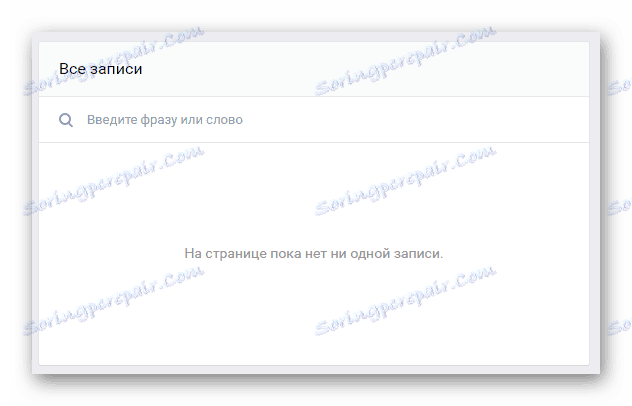
Pokud jste se poprvé dostali do sekce "Poznámky" , pak na stránce čekáte pouze oznámení o absenci záznamů.
Před zahájením procesu vytvoření a smazání doporučujeme seznámit se s dalšími články, které jsou částečně relevantní pro popsaný postup.
Před zahájením procesu vytvoření a smazání doporučujeme seznámit se s dalšími články, které jsou částečně relevantní pro popsaný postup.
Čtěte také:
Jak přidat položky na stěnu VC
Jak vložit odkazy do textu VC
Vytvořte nové poznámky
Především je důležité zvážit proces vytváření nových poznámek, protože pro drtivou většinu je stejně nepochopitelné, jak odstranit záznamy. Kromě toho není těžké odhadnout, že není možné odstranit poznámky, které zpočátku jednoduše neexistují v otevřené sekci.
Kromě toho si prosím všimněte, že proces vytváření nových poznámek má mnoho společného s možnostmi vytváření wiki stránek.
Čtěte také: Jak vytvořit wiki stránky
- Přejděte na hlavní stránku oddílu s poznámkami pomocí výše uvedeného odkazu.
- Jak vidíte, samotné poznámky jsou součástí položky "Všechny záznamy" v navigačním menu tohoto webu.
- Chcete-li inicializovat proces vytváření nové poznámky, musíte kliknout na blok "Co je nové pro vás", jak to obvykle dělá při vytváření příspěvků.
- Chcete-li inicializovat proces vytváření nové poznámky, musíte kliknout na blok "Co je nové pro vás", jak to obvykle dělá při vytváření příspěvků.
- Umístěte kurzor na tlačítko "Více" umístěné na spodním panelu nástrojů rozbaleného bloku.
- Ze seznamu vyberte možnost "Poznámka" a klikněte na ni.
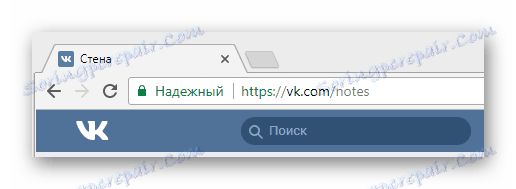
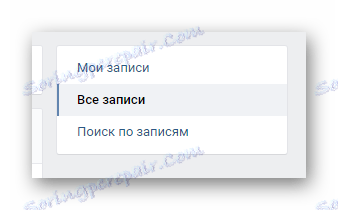
Situace je taková, jen když nejprve chybí poznámky.
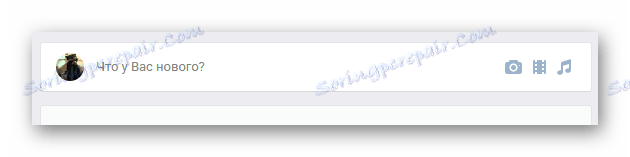
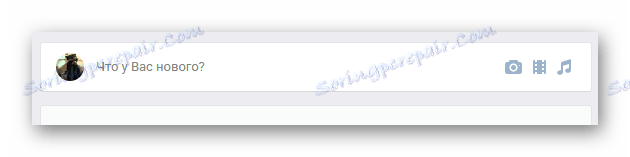
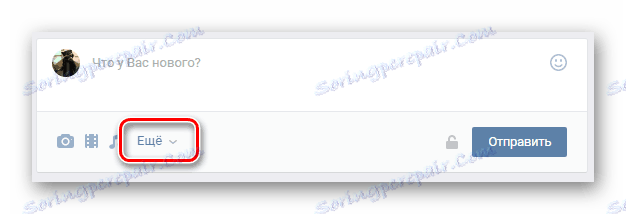
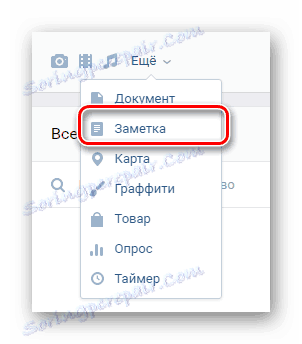
Dále se vám zobrazí editor, který je kopií toho, co se používá při vytváření wiki-markup VKontakte.
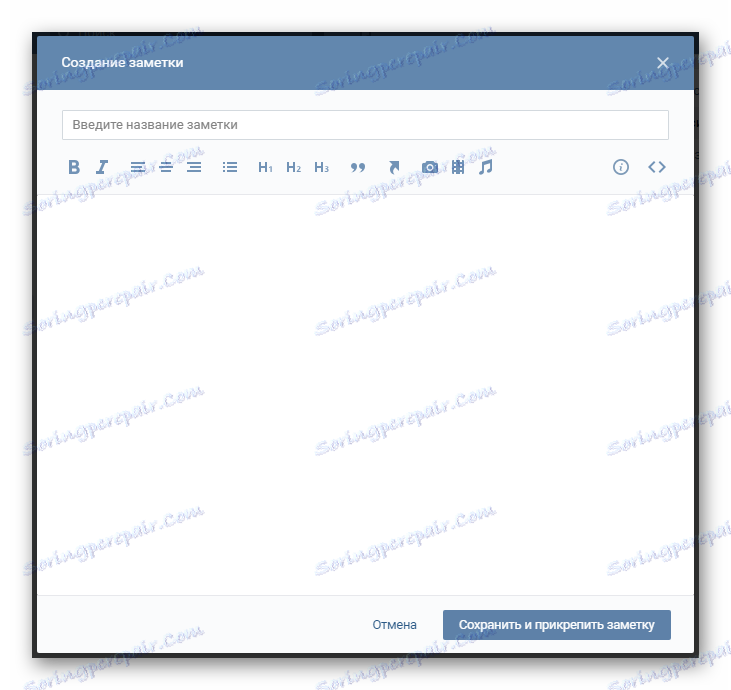
Čtěte také: Jak vytvořit nabídku VK
- V nejvyšším poli je třeba zadat název budoucí poznámky.
- Kousek níže máte speciální nástrojovou lištu, která vám umožní snadno použít různé formátování textu, například tučné písmo, rychlé vkládání fotografií nebo různé seznamy.
- Doporučujeme, abyste si před zahájením práce s hlavním textovým polem prostudovali specifikaci tohoto editoru pomocí stránky otevřené pomocí tlačítka "Markup help" na panelu nástrojů.
- Nejlepší je pracovat s tímto editorem po přepnutí do režimu značení wiki pomocí odpovídajícího tlačítka na panelu nástrojů.
- Vyplňte rámeček pod panelu nástrojů podle vašeho návrhu.
- Chcete-li zkontrolovat výsledek, můžete někdy jít do režimu vizuální úpravy.
- K dokončení procesu vytváření použijte tlačítko Uložit a připojit poznámku .
- Po provedení popsaných kroků publikujte nový záznam a nastavte přednostní možnosti ochrany osobních údajů.
- Pokud jste udělali všechno správně, bude záznam zveřejněn.
- Chcete-li zobrazit připojený materiál, použijte tlačítko "Zobrazit" .
- Vaše poznámka bude zveřejněna nejen v této části, ale také na stěně osobního profilu.
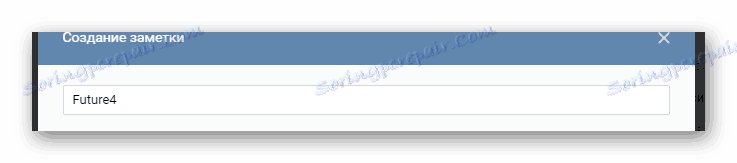
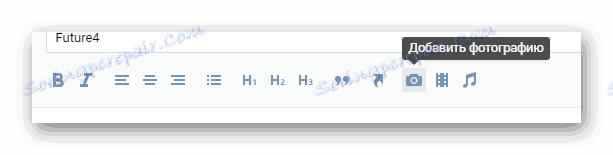

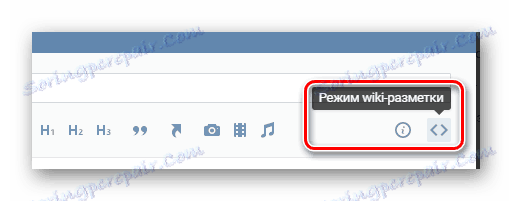
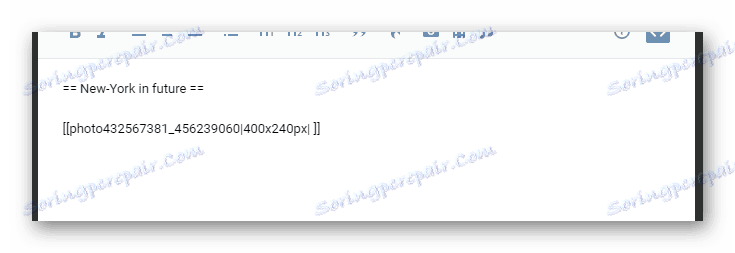
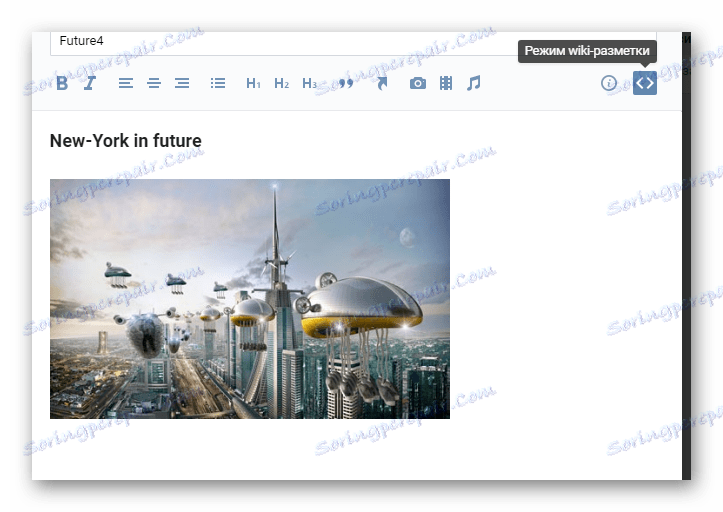
Všimněte si, že z důvodu přechodu do zadaného režimu může být celý vytvořený wiki-markup poškozen.
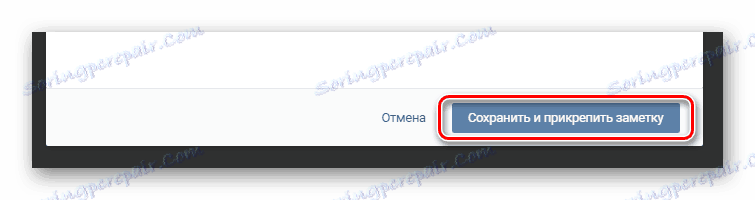
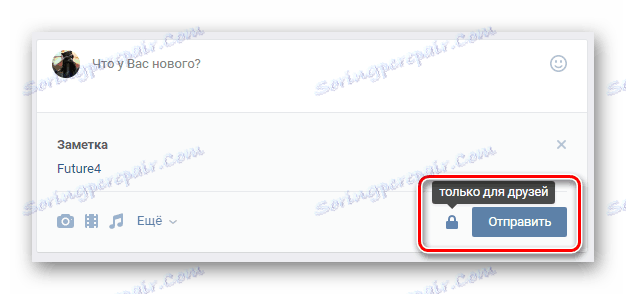
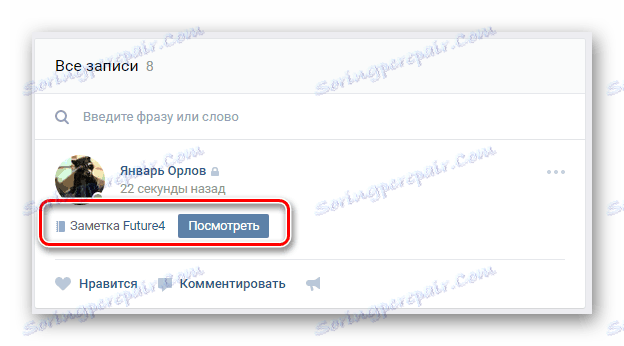
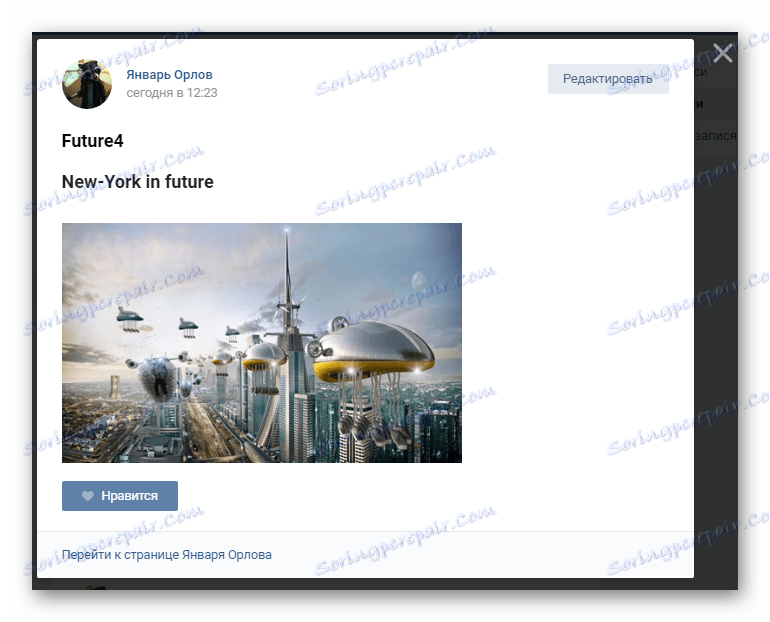
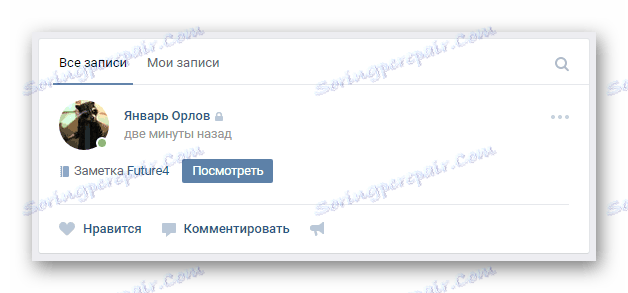
Kromě toho, co bylo řečeno, stojí za zmínku, že můžete kombinovat proces vytváření pravidelných poznámek a poznámek pomocí příslušného pole přímo na stěně. Tento pokyn je však vhodný pouze pro osobní profil, protože komunita nepodporuje možnost publikování poznámek.
Metoda 1: Smazání poznámek s poznámkami
Vzhledem k tomu, co jsme popsali v předchozí části článku, není těžké odhadnout, jak jsou poznámky odstraněny.
- Na hlavní stránce osobního profilu klikněte na kartu "Všechny záznamy" na začátku stěny.
- Pomocí navigační nabídky přejděte na kartu "Moje poznámky" .
- Najděte požadovaný záznam a umístěte kurzor myši na ikonu se třemi vodorovně umístěnými body.
- Ze seznamu, který se zobrazí, zvolte Odstranit záznam .
- Po odstranění, než ukončíte tuto sekci nebo aktualizujete stránku, můžete pomocí odkazu "Obnovit" vrátit záznam.
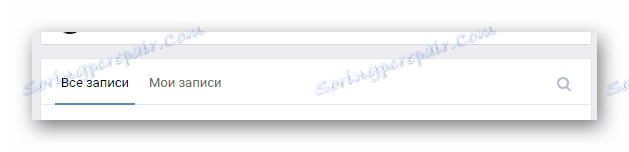
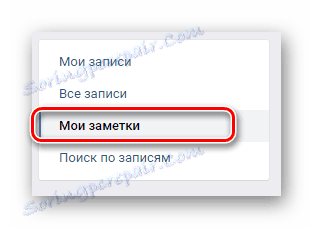
Tato karta se zobrazuje pouze tehdy, pokud existují odpovídající záznamy.
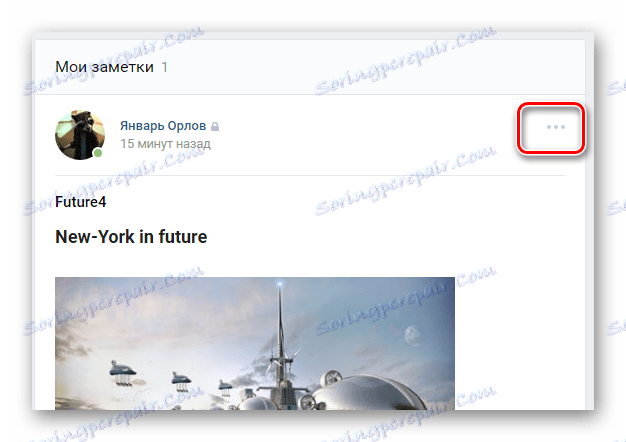
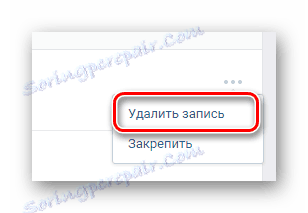
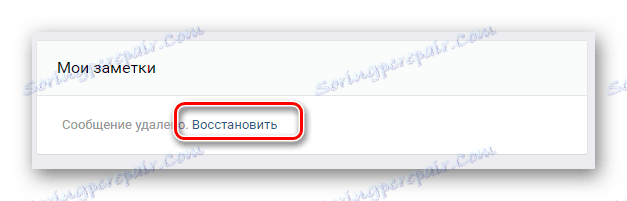
Tím se dokončí postup pro odstraňování poznámek společně s hlavním záznamem.
Metoda 2: Odstranění poznámek ze záznamu
Existují situace, kdy musíte z nějakého důvodu vymazat dříve vytvořenou poznámku, avšak samotný záznam zůstane nedotčen. Můžete to udělat bez problémů, ale nejprve doporučujeme studovat článek o úpravě záznamů na zdi.
Čtěte také: Jak upravit záznamy na stěně VC
- Otevřete hlavní profilovou stránku a přejděte na kartu "Moje záznamy" .
- Vyhledejte záznam s poznámkou, kterou chcete smazat.
- Umístěte kurzor na tlačítko "..." v pravém horním rohu.
- Mezi otevřeným seznamem použijte položku "Upravit" .
- Pod hlavní textové pole najděte blok s přiloženými poznámkami.
- Klepněte na ikonu s křížkem a rychlou špičku "Nepřipojit" umístěnou napravo od vymazané poznámky.
- Chcete-li aktualizovat dříve vytvořený záznam, klikněte na tlačítko "Uložit" .
- Jak je vidět, pokud jste všechno správně udělali, vymazaná poznámka zmizí z záznamu, jehož hlavní obsah zůstává nedotčen.
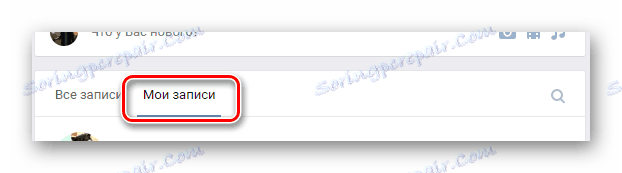
Na kartě "Všechny záznamy" můžete provádět potřebné akce, ale s dostatečným počtem míst na stěně bude poměrně problematické.
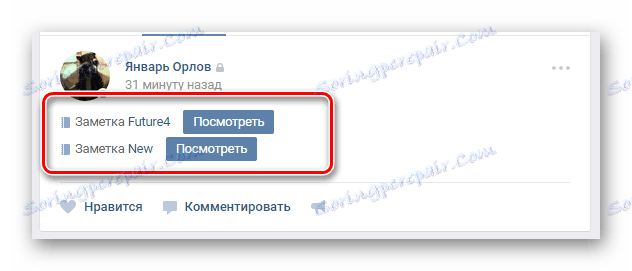
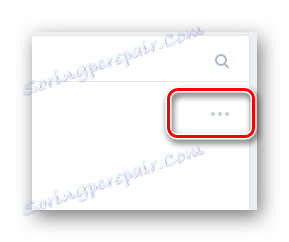
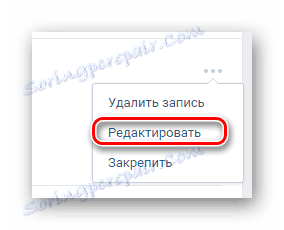
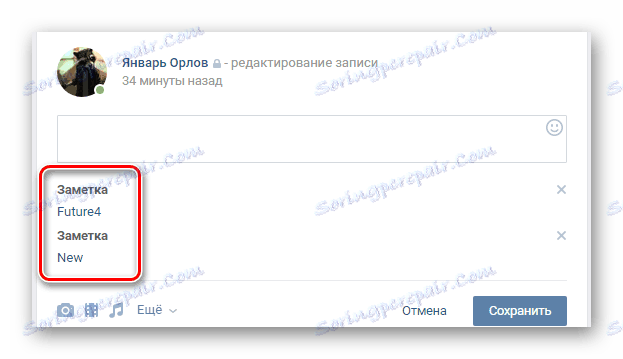
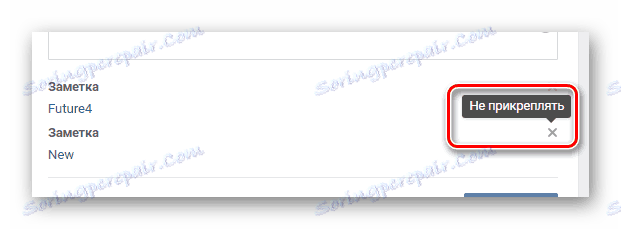
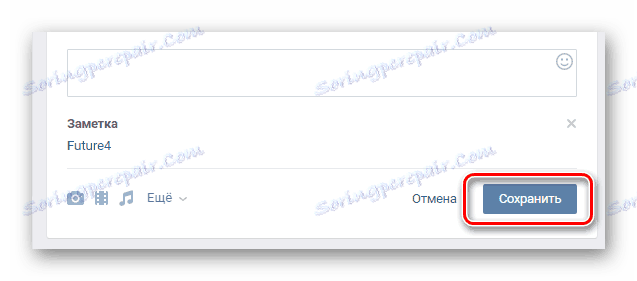
Pokud jste náhodou odstranili nesprávnou poznámku, klikněte na tlačítko Zrušit a znovu postupujte podle pokynů v pokynech.
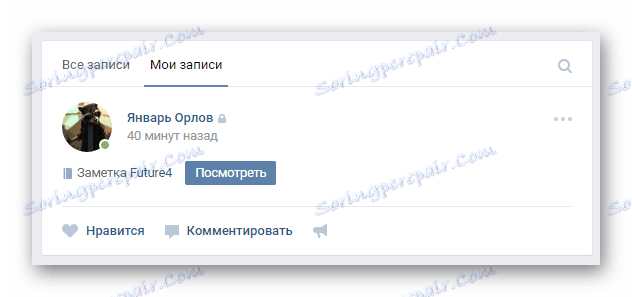
Doufáme, že se nám pomocí našich pokynů podařilo vytvořit a odstranit poznámky. Hodně štěstí!
